Wie repariert man beschädigte MP4- und Videodateien in Windows?
Veröffentlicht: 2024-03-19Digitale Videodateien, vor allem das häufig verwendete MP4-Format, sind zu einem wichtigen Bestandteil unseres multimedialen Lebens geworden. Allerdings kann es manchmal vorkommen, dass diese Videos beschädigt werden oder auf Ihren Windows-Geräten nicht mehr abspielbar sind. Solche Probleme können frustrierend und enttäuschend sein, aber verlieren Sie nicht die Hoffnung.
Es gibt mehrere Gründe, warum Videodateien beschädigt werden, z. B. abruptes Herunterfahren des Systems, Softwareprobleme, Probleme während des Dateiübertragungsprozesses usw. Glücklicherweise stehen Windows-Benutzern mehrere effektive Methoden zur Reparatur von MP4 zur Verfügung. In diesem umfassenden Leitfaden werden wir verschiedene Techniken und Tools untersuchen, die Ihnen dabei helfen, beschädigte MP4- und Videodateien auf Windows-Geräten zu reparieren.
Was verursacht die Beschädigung von Videodateien?
Bevor Sie sich mit MP4-Reparaturmethoden zur Reparatur Ihrer beschädigten Videodateien befassen, ist es wichtig, die häufigsten Ursachen für die Beschädigung von Videodateien zu ermitteln. Zu den häufigsten Gründen gehören:
- Plötzliche Systemabschaltungen: Plötzliche Stromausfälle oder Systemabstürze während der Videoaufnahme oder -wiedergabe können zu Dateibeschädigungen führen und die Videodateien nicht mehr abspielbar machen.
- Softwareprobleme: Möglicherweise liegen Probleme mit der Videobearbeitungssoftware, den Mediaplayern oder den auf Ihrem Gerät installierten Codecs vor, die zu Dateibeschädigungen führen können.
- Dateiübertragungsfehler: Probleme beim Kopieren oder Übertragen von Videodateien zwischen Geräten können zu Beschädigungen führen.
- Viren und Malware: Schädliche Softwareprogramme wie Viren oder Malware können Videodateien infizieren, sie beschädigen oder unbrauchbar machen.
Schnelle Videoreparaturmethoden zum Reparieren beschädigter MP4- und Videodateien
Sehen wir uns nun die Videoreparaturmethoden Schritt für Schritt an, um beschädigte MP4- und Videodateien auf Windows-Geräten zu reparieren:
Methode 01: Beschädigtes Video mit dem VLC Media Player transkodieren
VLC Media Player ist ein beliebter Open-Source-Multimedia-Player, der mehrere Optionen zum Reparieren beschädigter Videodateien bietet. Wenn Ihre MP4- oder andere Videodatei aufgrund inkompatibler oder fehlender Codecs nicht abspielbar ist, können Sie versuchen, Ihr beschädigtes Video im VLC-Player zu transkodieren, um das Problem zu beheben. Führen Sie die folgenden Schritte durch, um zu erfahren, wie Sie beschädigte MP4- und Videodateien in Windows reparieren, indem Sie sie im VLC Media Player transkodieren:
- Überprüfen Sie zunächst, ob VLC auf Ihrem Windows-Gerät installiert ist. Wenn nicht, können Sie es von der offiziellen Website (videolan.org) herunterladen und installieren.
- Starten Sie den VLC Media Player, klicken Sie auf die Registerkarte „Medien“ und wählen Sie dann „Konvertieren/Speichern“ .
- Klicken Sie auf „Hinzufügen“ , um das MP4/MOV-Video hochzuladen, das Sie transkodieren möchten.
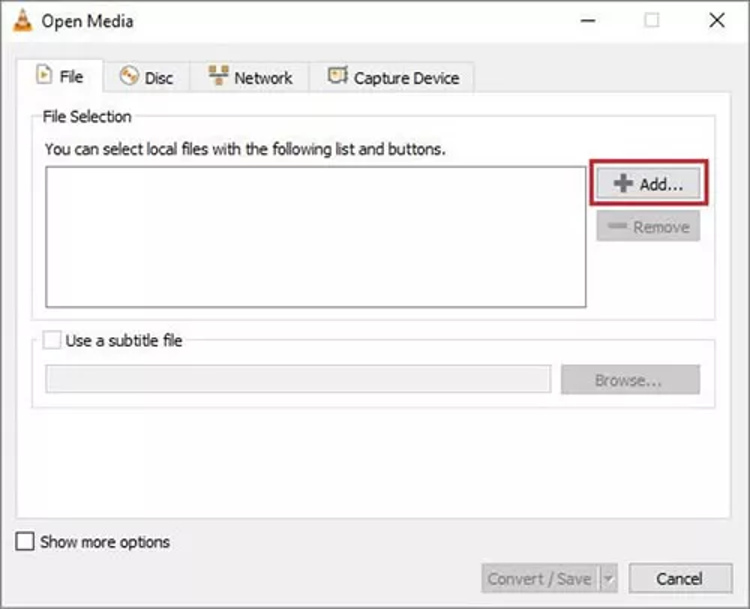
- Klicken Sie erneut auf „Konvertieren/Speichern“ und fügen Sie neben der Option „Zieldatei“ einen Ordnerspeicherort hinzu.
- Wählen Sie nun den gewünschten Eingabecodec aus der Profilliste aus. Klicken Sie außerdem auf die Schaltfläche „Ausgewähltes Profil bearbeiten“ , um bestimmte Profileinstellungen zu konfigurieren.
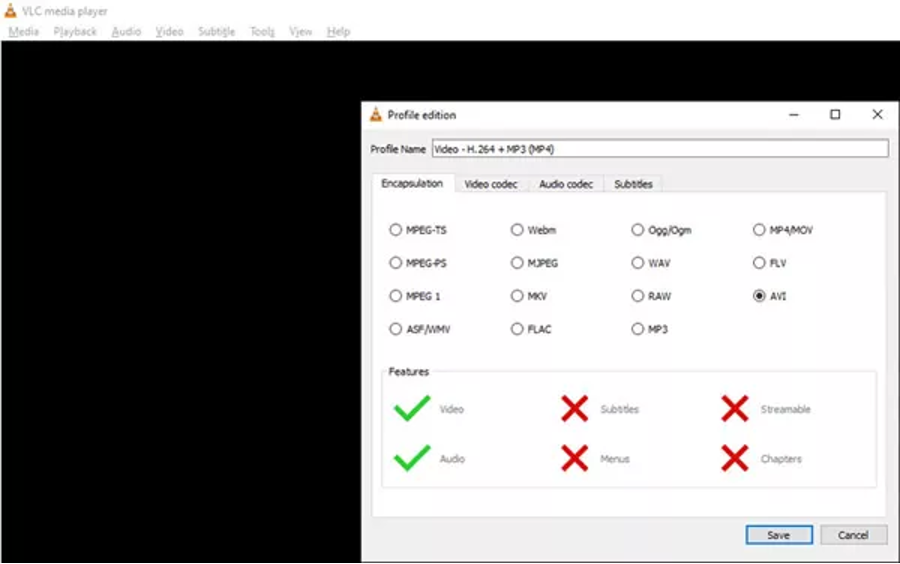
- Klicken Sie abschließend im Konvertierungsfenster auf die Schaltfläche „Start“ und warten Sie, bis der Vorgang abgeschlossen ist.
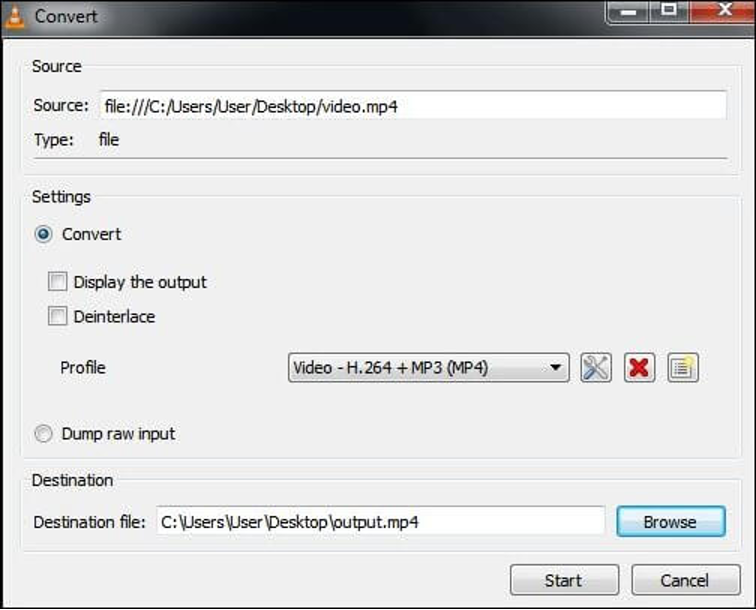
Methode 02: Verwenden Sie eine Videoreparatursoftware
Es stehen mehrere Videoreparaturtools zur Verfügung, wir empfehlen jedoch die Verwendung des Stellar Repair for Video-Tools. Diese Software bietet eine benutzerfreundliche Oberfläche und einen erweiterten Reparaturalgorithmus zur Reparatur beschädigter Videos.
Sie können das Stellar Repair for Video-Tool verwenden, um Videos zu reparieren, die aus mehreren Gründen beschädigt sind, einschließlich plötzlicher Abstürze, unsachgemäßer Speicherung, inkompatiblem Format usw. Sie können dieses Tool verwenden, um Videos in mehreren Formaten zu reparieren, einschließlich MP4, MOV, AVI, MKV, und viele mehr. Sogar dieses Videoreparaturtool unterstützt die Reparatur beschädigter Videos von jedem internen/externen Speicherlaufwerk, einschließlich Flash-Laufwerken, SD-Karten, USB-Laufwerken usw.
Führen Sie die folgenden Schritte durch, um zu erfahren, wie Sie beschädigte MP4- und Videodateien in Windows mit dem Stellar Repair for Video-Tool reparieren:
Schritt 1: Laden Sie das Stellar Repair for Video-Tool herunter und installieren Sie es auf Ihrem Windows-Gerät. Starten Sie die Software und klicken Sie auf die Schaltfläche „Datei hinzufügen“ , um das beschädigte Video hochzuladen, das Sie reparieren müssen.

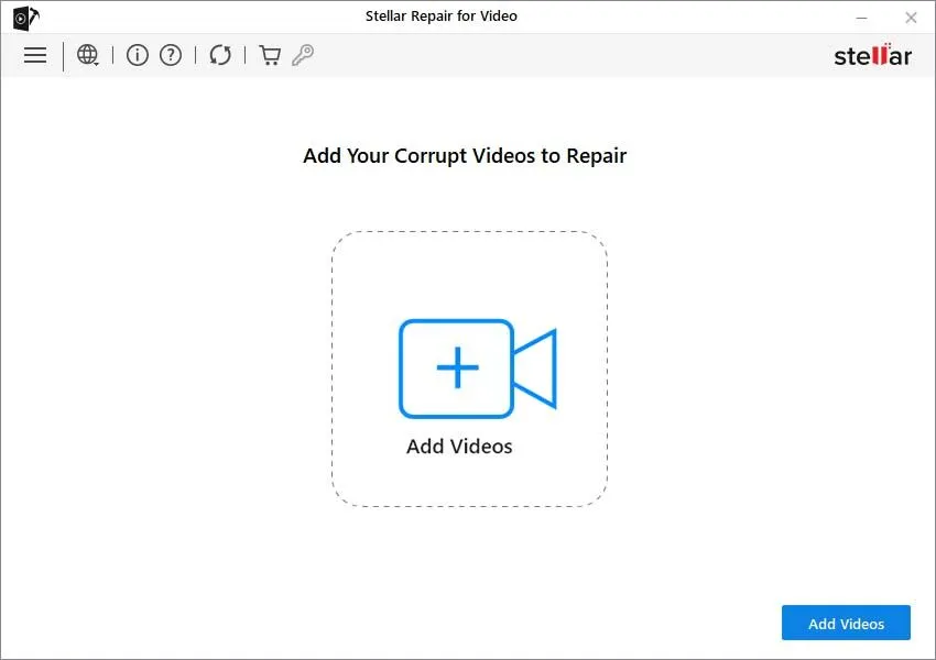
Schritt 2: Klicken Sie dann auf die Schaltfläche „Reparieren“ und warten Sie, bis der Reparaturvorgang abgeschlossen ist.
Schritt 3: Sobald der Reparaturvorgang abgeschlossen ist, sehen Sie sich eine Vorschau der reparierten Videodateien an. Klicken Sie auf die Schaltfläche „Reparierte Dateien speichern“ , um die reparierten Videos an dem von Ihnen gewählten Ort zu speichern.
Methode 03: Erhöhen Sie den Cache-Wert im VLC Player
Eine weitere Methode zur Videoreparatur mit dem VLC Media Player besteht darin, den Cache-Wert des beschädigten Videos zu erhöhen. Der Cache-Wert im Video bezieht sich auf vorinstallierte Daten für eine reibungslosere Wiedergabe. Um beschädigte Videodateien mit dem VLC-Player zu reparieren, müssen Sie:
- Starten Sie zunächst den VLC Player, gehen Sie zu Extras und klicken Sie auf Einstellungen .
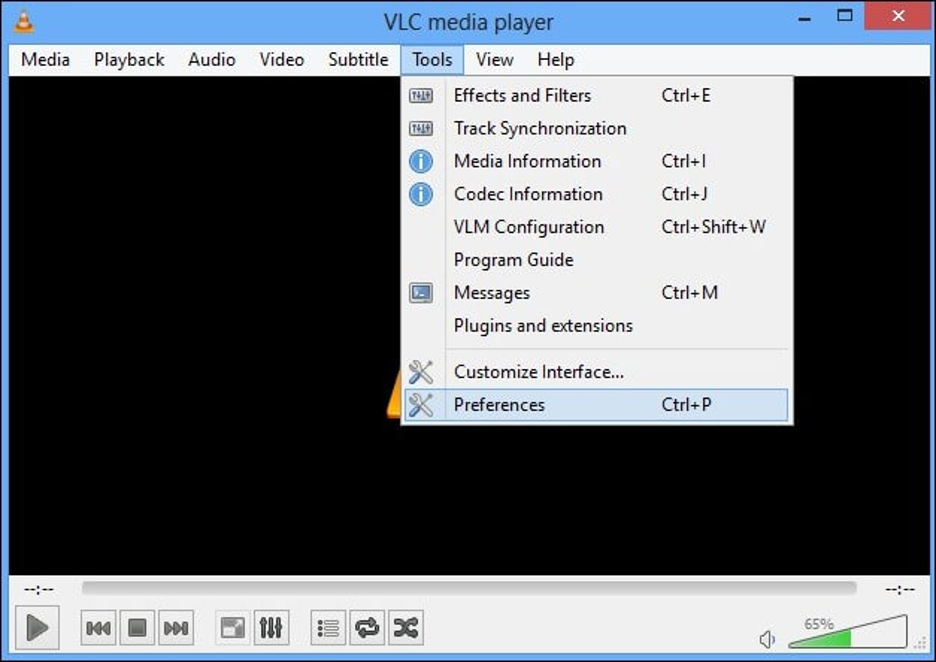
- Wählen Sie nun im Abschnitt „Anzeigeeinstellungen“ die Option „Alle“ aus.
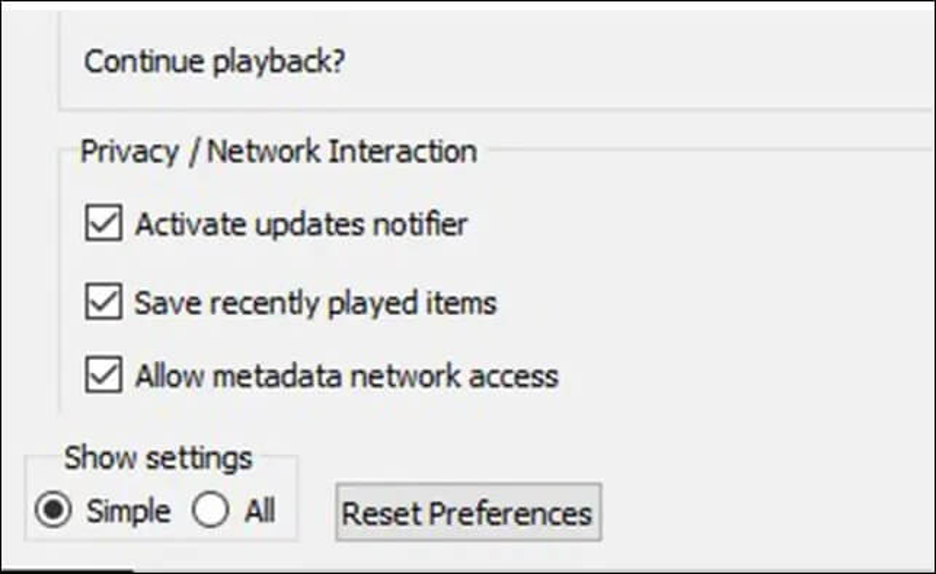
- Wählen Sie „Eingabe/Codecs“ aus der Liste aus und scrollen Sie nach unten zum Abschnitt „Erweitert“ im rechten Bereich.
- Ändern Sie im Abschnitt „Erweitert“ den Cache-Wert neben „Datei-Caching (ms)“ von 300 auf einen Wert über 1000 .
- Klicken Sie abschließend auf Speichern , um den Vorgang abzuschließen. Starten Sie den VLC-Player neu und prüfen Sie, ob Sie die beschädigte Videodatei abspielen können.
Methode 04: Verwenden Sie FFmpeg für die Befehlszeilenreparatur
FFmpeg ist ein leistungsstarkes Befehlszeilen-Videoreparaturtool, mit dem Sie beschädigte Videodateien reparieren können. Dafür:
- Laden Sie die ausführbare FFmpeg-Datei von der offiziellen Website herunter und speichern Sie sie an einem sicheren Ort auf Ihrem Windows-Gerät.
- Drücken Sie die Tasten Windows + R , geben Sie CMD in die Eingabeaufforderung „Ausführen“ ein und drücken Sie die Eingabetaste, um die Eingabeaufforderung zu starten.
- Verwenden Sie den Befehl cd , um in das Verzeichnis zu wechseln, in dem sich FFmpeg befindet. Geben Sie den folgenden Befehl in das CMD-Fenster ein und drücken Sie die Eingabetaste:
ffmpeg -i input.mp4 -c copy output.mp4 (Ersetzen Sie „input.mp4“ durch den Namen Ihres beschädigten Videos und „output.mp4“ durch den gewünschten Ausgabenamen).
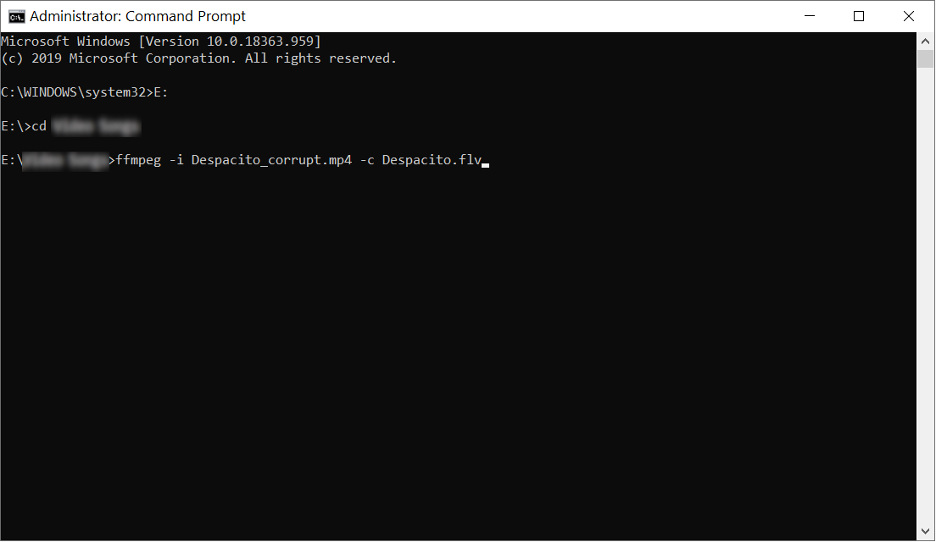
Tipps, um Videos vor Korruption zu schützen
Die oben genannten Videoreparaturmethoden helfen Ihnen dabei, beschädigte MP4- und andere Videodateien auf Windows-Geräten zu reparieren. Es ist jedoch wichtig, solche Korruptionsprobleme auf Ihrer Seite zu vermeiden. Hier sind einige vorbeugende Maßnahmen, die Sie in Betracht ziehen können, um zu verhindern, dass Ihre Videos beschädigt werden:
- Regelmäßige Backups: Sie sollten Backups wichtiger Videodateien erstellen, um sie vor unerwarteter Beschädigung oder Verlust zu schützen.
- Sorgen Sie für eine stabile Stromversorgung: Stellen Sie sicher, dass Ihr Gerät ordnungsgemäß an eine zuverlässige Stromquelle angeschlossen ist, um ein plötzliches Ausschalten zu verhindern.
- Software aktualisieren: Halten Sie die Videobearbeitungssoftware und die Mediaplayer auf dem neuesten Stand, um das Risiko von Kompatibilitätsproblemen zu vermeiden, die zu Beschädigungen führen.
- Regelmäßige Systemwartung: Führen Sie routinemäßige Systemwartungen durch, einschließlich Festplattenprüfungen, um potenzielle Probleme zu beheben, die gespeicherte Dateien und Ordner beschädigen können.
Abschluss
Eine beschädigte MP4- oder Videodatei kann frustrierend sein, aber mit den oben genannten Methoden zur Videoreparatur können Sie oft Ihre wertvollen Erinnerungen und wichtigen Aufnahmen wiederherstellen. Unabhängig davon, ob Sie kostenlose Optionen wie VLC und FFmpeg verwenden oder sich für ein spezielles Videoreparaturtool entscheiden, kommt es darauf an, schnell zu handeln und die Videoreparaturmethode auszuwählen, die Ihrem technischen Komfortniveau am besten entspricht. Darüber hinaus ist die Durchführung regelmäßiger Backups eine proaktive Maßnahme, um Ihre Videos vor unerwarteter Dateibeschädigung zu schützen.
